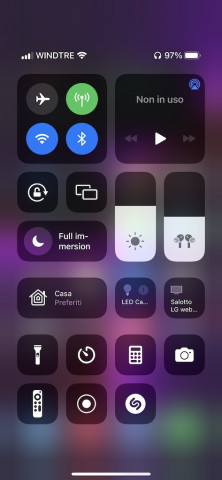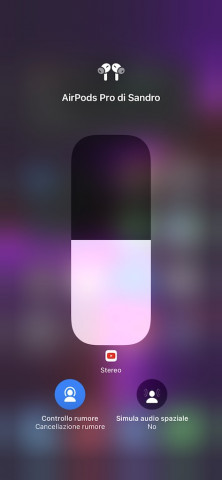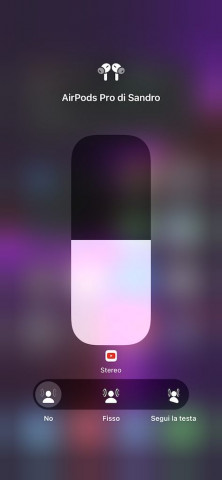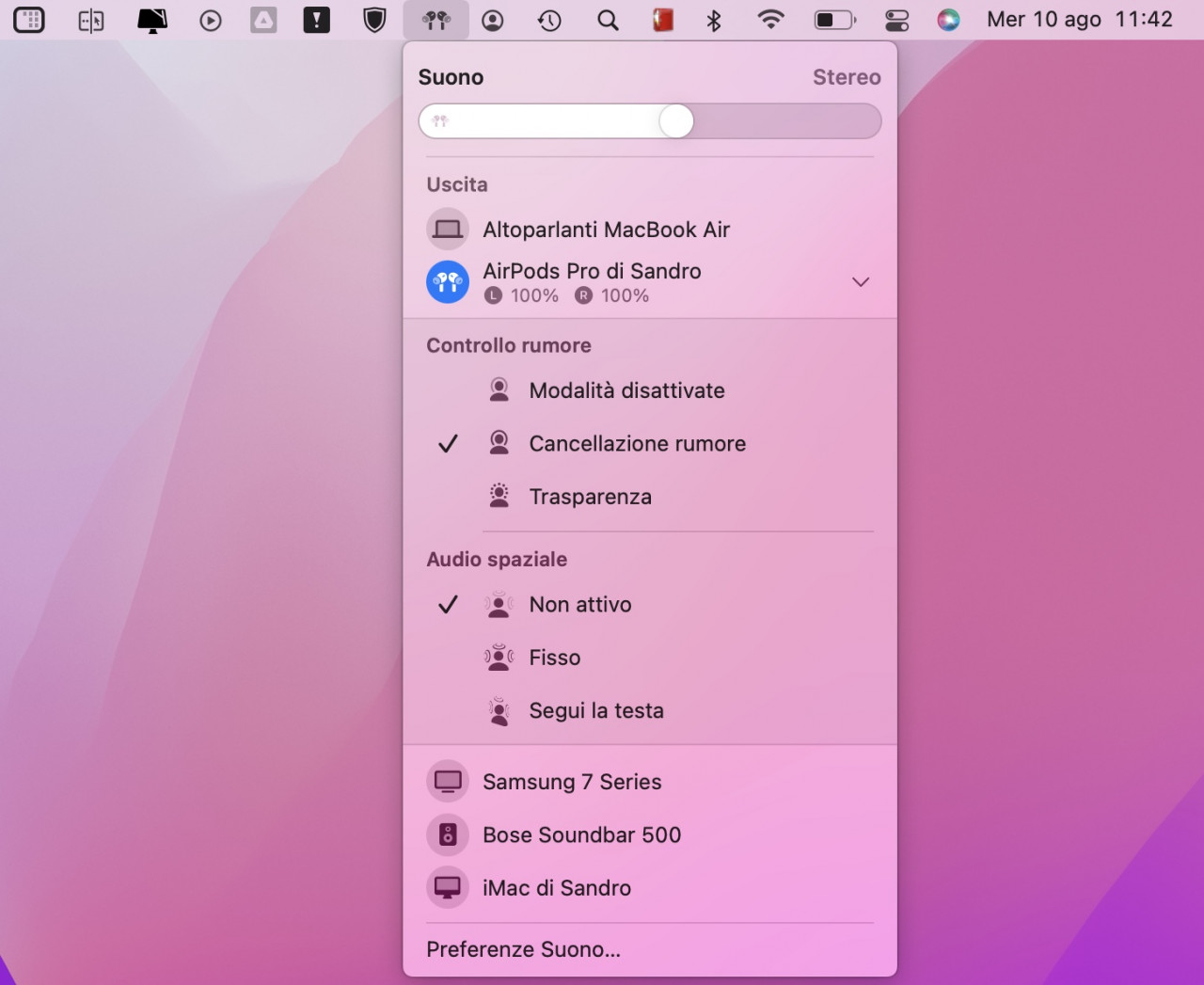AirPods: come disattivare (o attivare) l'audio spaziale
L'audio spaziale è una nuova tecnologia implementata su AirPods Pro, AirPods Max, AirPods (3a generazione) e Beats Fit Pro che "converte" l'audio stereo in un'esperienza audio surround, con tanto di tracciamento dinamico dei movimenti della testa. In questo modo l'utente avrà la sensazione di essere circondato dal suono e potrà "immergersi" completamente in quello che sta ascoltando.
Naturalmente, se lo si desidera è possibile disattivare o attivare audio spaziale in qualsiasi momento e con estrema facilità, prima però è necessario sapere che questa tecnologia funziona solo con le cuffie e gli auricolari già citati, e solo con le applicazioni compatibili.
Attivare o disattivare l'audio spaziale su iPhone e iPad
- Indossa i tuoi AirPods Pro, AirPods (3a generazione), Beats Fit Pro o le tue AirPods Max e assicurati che siano collegati al tuo dispositivo.
- Quando stai riproducendo contenuto multimediale da un app compatibile come Musica o YouTube, apri il "Centro di Controllo" su iPhone o iPad trascinando il dito verso il basso dall'angolo in alto a destra dello schermo.
- Tocca e mantieni premuto il "controllo del volume", quindi seleziona la voce "Simula audio spaziale".
- Dalla prossima schermata seleziona "No" per disattivare l'audio spaziale, "Fisso" per attivarlo o "Segui la testa" per attivare anche il tracciamento della testa "Head Tracked".
Attivare o disattivare l'audio spaziale su Mac con processore Apple
- Per controllare l'audio spaziale sul tuo Mac indossa le cuffie o gli auricolari e assicurati che siano collegati al Mac.
- Quando stai riproducendo contenuto multimediale da un app compatibile come Musica o Safari,
- clicca sull'icona degli AirPods che si trova nella barra dei menu in alto per accedere al menu dell'audio spaziale.
- A questo punto seleziona "Non attivo" per disattivarlo, "Fisso" per attivarlo o "Segui la testa" per attivare anche il tracciamento dinamico della testa.
Come attivare o disattivare l'audio spaziale su Apple TV
- Indossa gli AirPods o i Beats Fit Pro compatibili e assicurati che siano collegati ad Apple TV.
- Recati su "Impostazioni > Telecomandi e dispositivi > Bluetooth" o, in alternativa, tieni premuto il tasto "Home" su "Siri Remote" quando stai riproducendo contenuti multimediali in un'applicazione compatibile.
- Seleziona gli AirPods o i Beats dall'elenco e scegli "Audio spaziale durante la riproduzione di contenuti multicanale" o "Simula audio spaziale durante la riproduzione di contenuti stereo a due canali".
Iscrivendoti al blog, ti invieremo un'e-mail settimanale con la selezione dei migliori articoli.